المحتويات
تُتيح لك هذه الصفحة تحديد سن التسجيل للصفوف الدراسية الخاصة بالمدارس التي تتحكم بها، مما يعني أنه لا يُمكن لأحد فوق أو تحت هذا السن أن يقوم بالتسجيل في الصف الدراسي المحدد.
القائمة الرئيسية >> الإعدادات >> إعدادات النظام >> إعدادات التسجيل
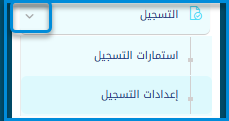
التسجيل
يسمح النظام لمدير النظام بالتحكم في إجراءات تسجيل المستخدمين على المنصة الرئيسية وإدارة إعداداتها من خلال اتباع الخطوات التالية:
- اضغط على القائمة المنسدلة "التسجيل" في القائمة الجانبية الرئيسية.
- يعرض النظام خيارين من القائمة: "استمارات التسجيل" و"إعدادات التسجيل".
- انقر على زر "استمارات التسجيل" لعرض الشاشة الرئيسية لها:
- نتقل النظام إلى شاشة استمارات التسجيل الرئيسية.
- تحتوي الشاشة على علامات التبويب: "النماذج"، "الأرشيف"، و"إضافة نموذج تسجيل جديد".
- تضم الشاشة جدولاً يلخص جميع التسجيلات لأولياء الأمور والطلاب وإعداداتهم.
- انقر على زر "إعدادات التسجيل":
- ينتقل النظام إلى الشاشة الرئيسية لإعدادات التسجيل للطلاب وأولياء الأمور.
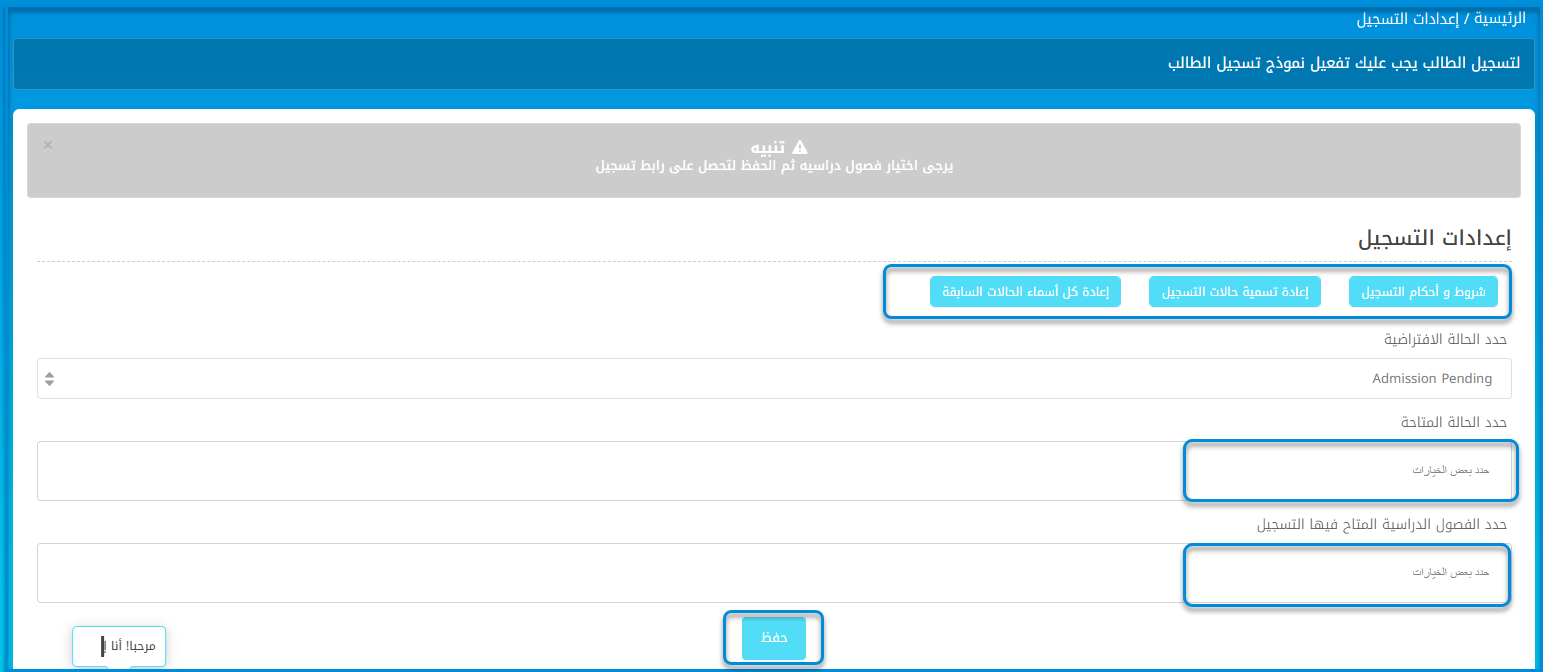
ملاحظة تسجيل الطالب، يجب تفعيل نموذج تسجيل الطالب. ملاحظة : لتسجيل ولي الأمر، يجب تفعيل نموذج تسجيل ولي الأم
تشمل إعدادات التسجيل ما يلي: #
- الشروط والأحكام المحددة من قبل المدرسة للتسجيل:
- انقر على زر "الشروط والأحكام".
- ينتقل النظام إلى شاشة الشروط والأحكام.
- أدخل الشروط والأحكام المحددة من قبل المدرسة في المربع الحواري المخصص.
- انقر على زر "حفظ" بعد الانتهاء.
- إعادة تسمية حالات التسجيل:
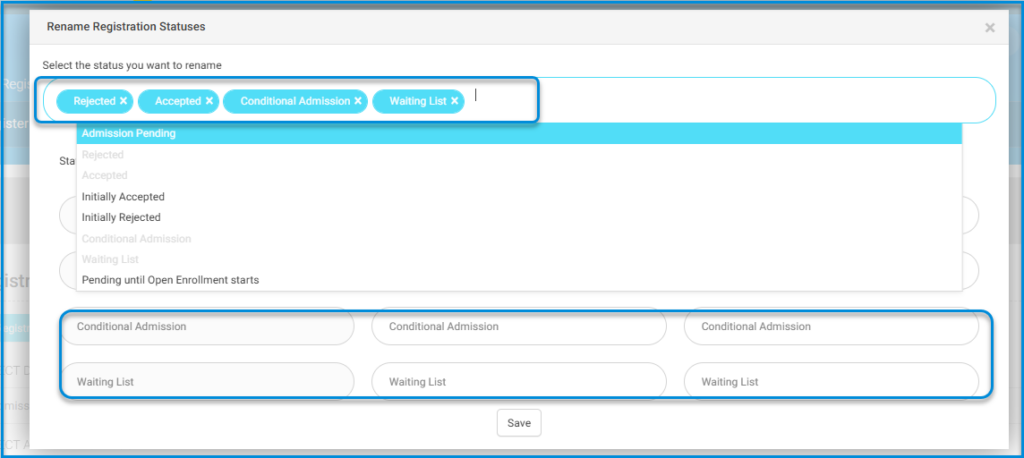
- اختر الحالة المراد إعادة تسميتها من القائمة المنسدلة.
- انقر على زر "حفظ".
- إعادة تعيين حالة التسجيل:
- • انقر على زر "إعادة تعيين حالة التسجيل" وفقًا لتعليمات الإدارة، مع خيار التأكيد أو الإلغاء.
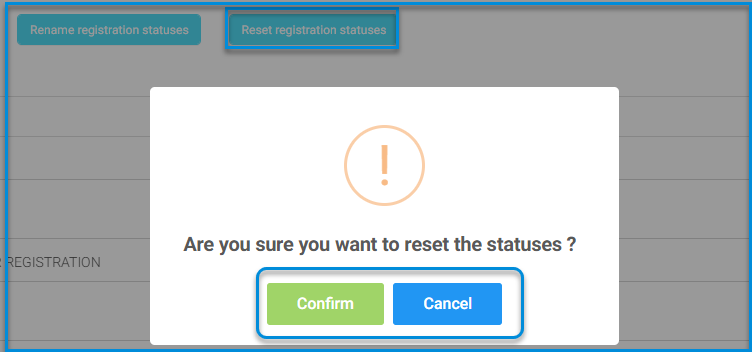
- تحديد الحالة الافتراضية للطالب:
- اضغط على القائمة المنسدلة لتحديد الحالة الافتراضية للطالب لتقرير قبوله أو رفضه إلخ.
- تحديد الحالة المتاحة للطالب:
- اضغط على القائمة المنسدلة لتحديد الحالة المتاحة للطالب لتقرير قبوله أو رفضه إلخ.
- تحديد الفصل الدراسي للتسجيل:
- اضغط على القائمة المنسدلة للفصول الدراسية.
- حدد الفصول المخصصة للتسجيل.
- إعدادات الحفظ
- بعد الانتهاء من الإعدادات، انقر على زر "حفظ".




